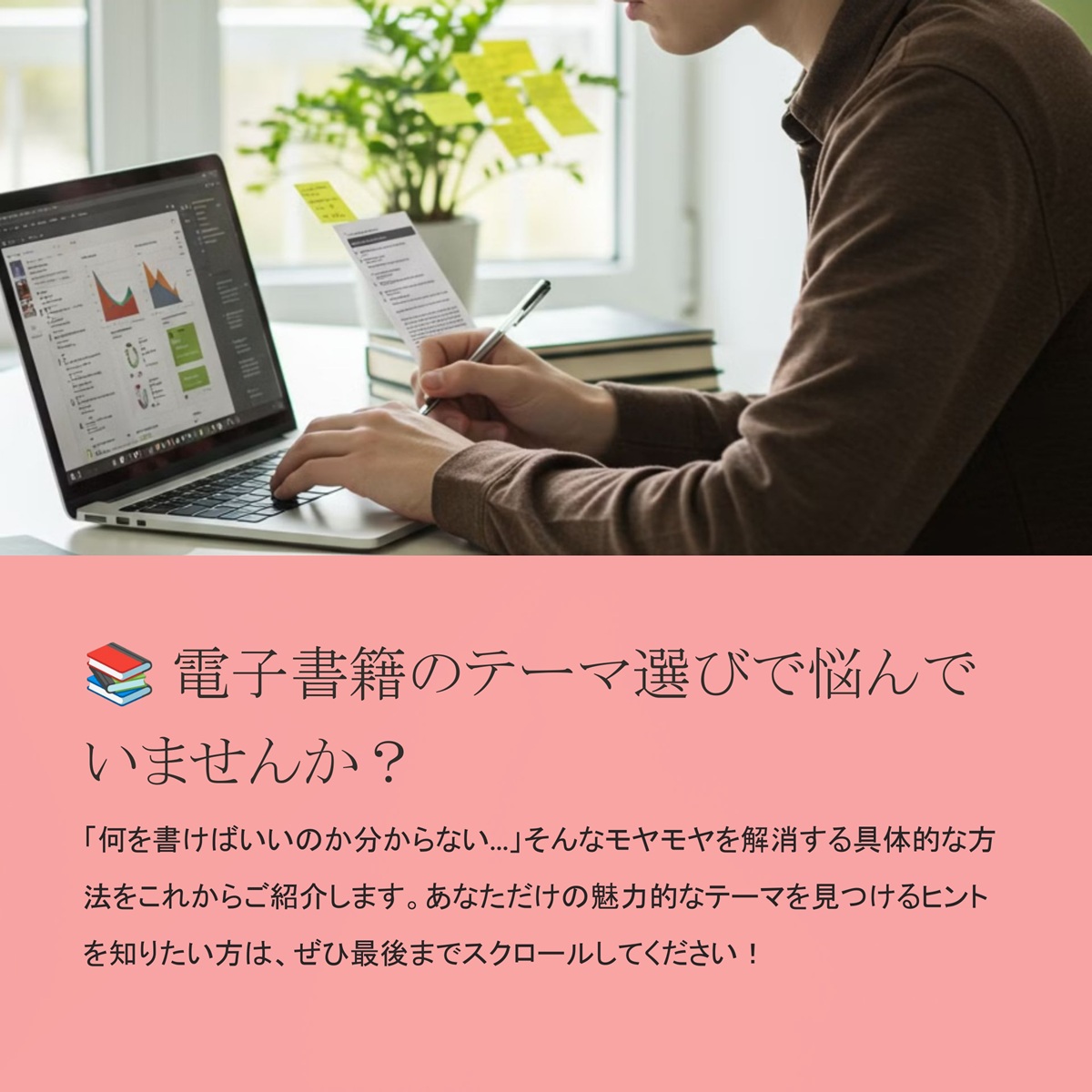「【KDP】Kindle出版で小説を出す方法|人気が出る電子書籍フォーマット完全ガイド」

意外とカンタン♬電子書籍の出版「難しいと思ってたんでしょ!そんなコトないですヨ☺」その812~【KDP】Kindle出版のレイアウト崩れを防ぐ方法|Amazonで本を出すための5ステップ〜
はじめに
アナタが今、その手で創作しているのは、胸がときめく恋愛小説ですか?
それとも、ページをめくる手が止まらない、息をのむようなミステリーでしょうか。
あるいは、誰も見たことのない世界が広がる、壮大なファンタジーかもしれません。
どんなジャンルであれ、情熱を込めて書き上げたアナタの作品。
Kindle出版(KDP)という、とびきり素晴らしいサービスを利用して、いざ電子書籍として世に送り出したものの、「なんだか読みにくい…」「スマホだと表示が崩れる…」といった壁にぶつかり、悔しい思いをしていませんか。
その小さな表示崩れが、読者を感動のクライマックスから引き戻してしまう、何よりも「もったいない」瞬間を生んでいるかもしれません。
この記事でお伝えするのは、単なるKDPの出版方法ではありません。
アナタが創り上げた世界観や、キャラクターたちの息づかい、そして作品に込めた熱い想いを、何一つこぼすことなく読者の心にまっすぐ届けるための、いわば「おもてなし」の技術です。
このセルフ出版ガイドを最後まで読めば、アナタは「何をすべきか」がわかるだけでなく、具体的なやり方も含めて「自分でできる」ようになります。
読みやすいフォーマットは、読者がストレスなく作品の世界に没入するための、透明な舞台装置です。
この一手間をかけることで、アナタのKindle本はもっと多くの人に愛され、その評価は劇的に変わるはずです。
さあ、アナタの作家としての輝く未来へ、一緒に扉を開きましょう!
1. 【原稿作成の基本】KDPの土台作り!Kindle本のスタイル統一と基本ルール
まず取り組むべきは、電子書籍の元となる原稿作成です。
ここでしっかりと土台を固めておくことが、後の工程をスムーズに進めるためのカギとなります。
見た目を華やかに飾り立てる前に、まずは文章の構造そのものを、誰にとっても読みやすいようにクリーンに整えることに集中してください。
これは、Amazon KDP(Kindle ダイレクト・パブリッシング)の公式ガイドラインでも推奨されている、最も重要な基本です。
・ヘッダやフッタは、ぐっとこらえて入れないでくださいね
紙の書籍ではおなじみの、ページの上や下にある書名やページ番号(ヘッダ・フッタ)ですが、電子書籍の原稿データには入れないのが大切なルールです。
なぜなら、これらの情報は読者が使っているKindle端末やアプリが自動で、しかも画面に最適化された形で表示してくれるからです。
もし原稿に入れてしまうと、リーダーの表示と二重になってしまい、せっかくの作品世界が、少し残念な印象になってしまいます。
・フォントは、読者の自由に任せるという「思いやり」を
「この明朝体が、この作品の雰囲気にぴったりだから!」と、特定のフォントを埋め込みたくなるその気持ち、とてもよく分かります。
ですが、これも読者のために、あえて手放してほしいこだわりです。
読者の端末にそのフォントが入っていない場合、別の書体に置き換えられて表示が崩れる原因になりますし、何より読者自身が「自分にとって一番読みやすい」と感じるフォントで読む権利を奪ってしまいます。
アナタのKindle本を愛してくれる読者のために、フォントは指定せず、彼らの読書環境を尊重してあげましょう。
・行間は「固定値」ではなく「比率」で設定するのが、優しさです
文章の読みやすさを大きく左右する行間。これを「20pt」のような固定の値で指定するのは、ぜひ避けてほしいポイントです。
なぜなら、目が疲れやすいなどの理由で、読者が文字を大きくしたときに、行間が詰まって黒い塊のようになり、読む気力を奪ってしまうからです。
おすすめは、「1.8」や「180%」といった、文字サイズに対する比率で設定する方法です。
こうすれば、読者がどんなに文字サイズを変更しても、それに合わせて行間がしなやかに自動調整され、いつでも快適な読書空間が保たれます。
・改行のちょっとしたルールを知り、文章にリズムを生み出しましょう
Wordなどの文書作成ソフトに慣れていると、ついEnterキーを一度だけ押して改行しがちですが、この改行は電子書籍(EPUB)に変換した際に無視されてしまうことがよくあります。
シーンの切り替えなどで、段落と段落の間にしっかりと空間を作りたい場合は、スタイル機能で「段落後の間隔」を設定するか、もっとシンプルに、Enterキーを二回押して「空の行」を一行入れるようにしてください。
この一手間が、読者の心の呼吸と、文章のリズムを同調させます。
この最初のステップは、言ってみれば、家を建てる前の基礎工事のようなものです。
派手さはありませんが、ここをおろそかにすると、後からどんなに素敵な装飾を施しても、すぐに傾いてしまいます。
見えない部分への丁寧な気配りこそが、アナタの作品への深い愛情の証になるのです。
【ワンポイント・チュートリアル:Wordの場合】
字下げや中央揃えは、スペースキーやタブキーで見た目を整えるのではなく、「スタイル」機能を生かしましょう。
1. 「ホーム」タブにある「スタイル」ウィンドウを表示します。
2. 「標準」スタイルを右クリックし、「変更」を選びます。
3. 左下の「書式」ボタンから「段落」を選び、「インデント」の「最初の行」を「字下げ」に設定します。
こうすることで、すべての段落の字下げが一括で、しかも正しく設定されます。
Q. Wordで丁寧にレイアウトを組んだのに、電子書籍にしたら全部崩れてしまいました。なぜですか?
A. これは非常によくある失敗例です。Wordの見た目は、あくまでそのソフト上での表示に過ぎません。電子書籍は、さまざまな画面サイズの端末で見られることを前提に作られます。Wordでスペースキーを連打して字下げをしたり、見た目だけで中央揃えにしたりすると、画面サイズが変わった途端にレイアウトが崩壊してしまいます。字下げや中央揃えは、必ずWordの「段落スタイル」機能を使って、文章の構造として設定するように心がけてください。見た目ではなく、データとしての意味付けが重要です。
Q. 昔作ったMOBIファイルは、まだKDPで使えますか?
A. 重要なご質問ですね。結論から言うと、今後はMOBI形式の使用をやめ、EPUB形式に切り替えることを強く推奨します。 Amazonの公式発表によると、2025年3月以降、MOBIファイルの受付が完全に終了します。実は、小説のようなリフロー型の本については、それ以前からサポートの終了が進んでいました。もしアナタの手元にMOBI形式の古いファイルがある場合、今後そのファイルを更新したり、新しい本として出版したりすることはできなくなります。これからの電子書籍出版では、世界標準のフォーマットである「EPUB」を使うのが最も安全で確実な方法です。DOCX(Wordファイル)からの直接入稿も可能ですが、この記事で解説しているような細かな設定を生かすためには、EPUBでの作成が最適です。
2. 【品質チェック】出版前の必須工程!KDPのプレビュー機能活用方法
原稿データが整ったら、いよいよ出版…と、その前に、アナタの作品が未来の読者の端末でどのように映るのかを、愛情を持って確認してあげましょう。
このプレビュー作業を丁寧に行うことが、出版後の「こんなはずじゃなかった…」という悲しいすれ違いを防ぐための、何よりの保険になります。
・KDPのプレビュー機能を、頼れる相棒にしましょう
Amazon Kindleで出版するなら、とても強力な無料のプレビューツールが利用できます。
一つは、Webブラウザ上で手軽にチェックできる「オンラインプレビューアー」。
もう一つは、パソコンにインストールして、より正確な表示をシミュレートできる「Kindle Previewer」というアプリケーションです。
前者は手軽な確認に、後者は詳細な最終チェックにと、ぜひ両方を使い分けて、アナタの作品を隅々まで見つめてあげてください。
・様々な端末の画面で表示を確認し、読者を想像してみてください
プレビューツールを使えば、「小さなスマートフォンの画面」「中くらいのタブレットの画面」「Kindle端末の画面」といった、異なるタイプの画面サイズでの表示を、ボタン一つで簡単に切り替えられます。
必ず複数の端末表示でチェックしてくださいね。スマートフォンでは美しく見えても、画面の大きなタブレットで見ると、不自然に間延びして見えてしまう、なんてこともよくある話です。
行間は窮屈ではないか、意図しないところで改行が消えていないかなど、色々な読者の読書風景を想像しながら、愛情を込めて見つめてあげましょう。
・チェックリストを作り、機械的に確認する冷静さも大切です
ただ眺めるだけでなく、「これだけは絶対に確認する」というチェックリストを作って、一つひとつ潰していく方法もおすすめです。
例えば、「ルビ(ふりがな)は親文字とズレていないか」「特殊な記号や旧字体が文字化けしていないか」「箇条書きの行頭文字は正しく表示されているか」など、ミスが起こりやすいポイントをあらかじめリストアップしておくと、確認漏れを防げます。
プレビュー作業は、まだ見ぬ読者との、初めての対話のようなものです。
ここで見つけた小さな問題点を一つ潰しておくことが、読者の快適な読書体験に直接繋がります。
完璧を目指す必要はありませんが、読者をがっかりさせないための最低限の身だしなみを整えるような気持ちで、丁寧に取り組んでみてください。
【ワンポイント・チュートリアル:Kindle Previewerの場合】
「表示」メニューの中にある「端末」から、様々なKindle端末やFireタブレット、iOS(iPhone/iPad)、Androidの表示をシミュレートできます。特に、文字の向き(縦書き/横書き)やフォントの種類を変更する機能は強力です。読者が設定を変えた場合にどう見えるか、複数のパターンを試しておくことで、より堅牢なデータを作れます。
Q. プレビューでは完璧だったのに、実機で見たら微妙に違います。どちらを信じればいいですか?
A. 最終的には「実機」の表示を信じてください。プレビューはあくまで精巧なシミュレーションであり、実際の端末のOSや電子書籍アプリのバージョンによって、本当に微妙な差が出ることがあります。だからこそ、次のステップである実機テストが重要になるのです。プレビューは「大きなレイアウト崩れがないか」を確認する一次チェック、実機テストは「最終的な読み心地」を確認する最終チェック、と役割を分けて考えると、スムーズに進みますよ。
3. 【セルフ出版のコツ】読者目線で最終チェック!実機テストのやり方
プレビューツールでの確認は非常に重要ですが、それだけでは万全とは言えません。
最終段階として、ぜひアナタ自身がいつも使っているスマートフォンやタブレットにデータを移し、作り手である事を忘れて、一人の読者としてアナタの作品を読んでみてください。
ツール上では気づけなかった、細かな違和感や、もっと良くできるポイントがきっと見つかるはずです。
・フォントサイズを大胆に変えながら、読み心地を比べてみましょう
実機で何よりも試してほしいのが、文字サイズの変更です。
リーダーの設定で、文字を一番小さくした場合と、一番大きくした場合の両方で、レイアウトが致命的に崩れていないかを必ず確認します。
目が良い若い読者から、少し大きな文字で読みたい年配の読者まで、様々な読者がいることを想像してみてください。
このテストを乗り越えられれば、アナタの作品は、より多くの読者にとって優しい存在になれます。
・ページをめくる、その指先の感覚まで確かめてください
実際にページをめくりながら、読書の流れを体感してみてください。
段落の始まり(字下げ)はきれいに揃っているでしょうか。
ミステリーの犯人が分かる直前の、緊迫した場面が、不自然な改ページで台無しになっていないでしょうか。
こうした「操作感」や「読み心地」といった、数値では測れない感覚的な部分は、実機でなければ絶対に分からない、とてもデリケートな部分です。
・信頼できる第三者の目で読んでもらう勇気を持ちましょう
もし可能であれば、家族や友人に協力してもらい、先入観のない目で読んでもらうのは非常に有効な方法です。
自分では完璧だと思っていても、他人から見ると「ここの改行が気になる」「この部分の文字が読みにくい」といった、目から鱗の指摘をもらえることがあります。
ある作家は、「この実機テストをお願いした友人からのフィードバックで、レビューの質が劇的に変わった」と語ります。
「厳しい意見こそ宝物」という気持ちで、正直な感想を求めてみてください。
このステップは、アナタの作品を単なる「データ」から、読者の心に響く「体験」へと昇華させるための、とっておきの仕上げです。
作り手としての視点を一旦脇に置き、純粋な一読者として自分の作品と向き合う時間は、きっと新たな発見と感動をもたらしてくれます。
最高の形で読者に届けるために、最後のひと手間を惜しまないでください。
Q. 自分はiPhoneしか持っていません。AndroidやKindle端末での表示も確認すべきでしょうか?
A. 理想を言えば、確認できるに越したことはありません。ですが、すべての端末を個人で揃えるのは現実的ではないですよね。もし協力してくれる友人や家族に、違う種類の端末を持っている人がいれば見せてもらうのがベストですが、それが難しい場合は、少なくともKDPの「Kindle Previewer」を使って、他の端末のシミュレーション表示をしっかり確認しておきましょう。自分の持っている実機で「完璧な読み心地」を追求し、他の端末はプレビューで「大きな表示崩れがないか」を確認する、という方針でも全く問題ありません。
4. 【KDPの簡単設定】読者を迷子にさせない!目次作成のやり方とコツ
長い作品であればあるほど、その重要性が増してくるのが「目次」の存在です。
目次は、読者が作品全体の構成をひと目で把握し、広大な作品世界で迷子にならないように導く、親切な道しるべです。
読者の利便性を高め、最後まで心地よく作品を楽しんでもらうためにも、必ず設定しましょう。
・リーダーのメニューからいつでも飛べる「論理目次」は必須です
ここで言う目次とは、本の冒頭に文章で記載する目次だけでなく、電子書籍リーダーのメニュー機能からいつでも呼び出せる、機能的な「論理目次(NCX目次)」のことです。
これを設定しておけば、読者は「あの場面をもう一度読みたいな」と思ったときに、読書の途中いつでも、ワンタップで読みたい章へジャンプできます。
これは読者の利便性を格段に向上させる、まさに「おもてなし」の機能です。
・本の冒頭にも、紙の本のような目次ページを用意しましょう
リーダーの機能に頼るだけでなく、紙の本と同じように、作品の冒頭にテキストで構成された目次ページがあると、読者は最初に作品の全体像を把握できて、とても親切な印象を受けます。
もちろん、その目次の各項目にリンクを設定して、タップすれば該当ページへジャンプできるようにしておくと、さらに喜ばれます。
読書を始める前の、ワクワク感を高める演出にもなります。
・目次の言葉選びにも、アナタらしさを込めてみましょう
単に「第一章」「第二章」とするだけでなく、読者がその章の内容を少しだけ推測できるような、あるいは、続きを読みたくなるような、少し魅力的な章タイトルを付ける工夫も素敵です。
例えば、恋愛小説なら「初めての雪、二人の傘」、ミステリーなら「残された赤い手袋」のように、ほんの少しだけ内容を匂わせる言葉を選ぶだけで、目次自体が読者の心を惹きつける装置になります。
目次は、単なる機能ではありません。
それは、読者がアナタの作った世界を、より深く、より自由に楽しむための招待状です。
この一手間が、読者がアナタの作品に抱く印象を、そして読後感を、大きく左右するかもしれません。
【ワンポイント・チュートリアル:Wordの場合】
目次を自動で作るには、まず各章のタイトルを「見出し1」スタイルに設定しておく必要があります。その上で、「参考資料」タブの「目次」から「自動作成の目次」を選べば、あっという間にリンク付きの目次が完成します。ページ数が増減しても、「目次の更新」ボタン一つで修正できるので、非常に便利です。
Q. 目次を作るのって、なんだか難しそうで面倒です…
A. 気持ちは分かりますが、ここはぜひ乗り越えてほしいポイントです。想像してみてください。分厚い本を読んでいて、「あの場面をもう一度読みたいな」と思ったとき、目次がなかったら探すのにうんざりしてしまいますよね。電子書籍も同じです。目次がないと、読者は作品という世界の中で迷子になってしまい、最悪の場合、続きを読むのをやめてしまうかもしれません。読者への「おもてなし」の心だと思って、ぜひ目次作成に挑戦してみてください。
【特別付録】Kindle出版の前に!KDP入稿最終チェックリスト
さあ、いよいよ最後の確認です。
KDPで出版ボタンを押す前に、このリストを使って抜け漏れがないかチェックしましょう。
この部分をスクリーンショットして保存しておくのもお勧めです。
□ 原稿にヘッダやフッタ(ページ番号など)は入っていないか?
□ 本文のフォントは特定のものを指定せず、デフォルト設定になっているか?
□ 行間は「pt」などの固定値ではなく、「1.8」のような比率で設定されているか?
□ 字下げや中央揃えは、スペースキーではなく「スタイル機能」で設定したか?
□ Kindle Previewerを使って、スマホ・タブレット両方の表示を確認したか?
□ 自分の実機で、文字サイズを最大・最小にしてもレイアウトが崩れないか確認したか?
□ リーダーの機能から飛べる「論理目次」は正しく設定されているか?
□ 作品の冒頭に、リンク付きのテキスト目次ページは用意したか?
次のステップへ
おめでとうございます!
ここまでやり遂げたアナタの電子書籍は、技術的な面で、多くの作品よりも一歩も二歩もリードしています。
読者が心地よく読める土台は、もう完璧です。
フォーマットという器が整ったら、次はその中身を、より魅力的に見せる段階に進みましょう。
例えば、以下のようなテーマについて学んでみるのはいかがでしょうか。
・読者が思わずクリックしてしまう、魅力的な「あらすじ」の書き方
・作品の世界観を一瞬で伝える「表紙デザイン」の考え方
・読者の感想が自然と集まる、効果的な「あとがき」の書き方
これらの要素が加わることで、アナタの電子書籍販売はさらに加速し、多くの読者の目に留まり、手に取ってもらえるようになります。
創作活動の道のりは、まだまだ続きます。
意外とカンタン♬電子書籍の出版「難しいと思ってたんでしょ!そんなコトないですヨ☺」その812~【KDP】Kindle出版のレイアウト崩れを防ぐ方法|Amazonで本を出すための5ステップ〜
おわりに
ここまで、読みやすい電子書籍を作るためのフォーマット設定法について、ステップを追いながら解説してきました。
たくさんのルールがあって大変だと感じたかもしれませんが、一番大切な心構えは、たった一つ。
「読者のことを第一に考える」ということです。
想像してみてください。
アナタのKindle本を手にした読者が、夜遅くまで夢中になってページをめくり、時間も忘れて作品の世界に浸っている姿を。
そして読み終えた後に、
「面白かった!それに、すごく読みやすくて、一気に読んでしまいました」
「登場人物の心情がすっと心に入ってきました」
という熱い感想をAmazonのレビューに書き込んでくれる、輝かしい未来を。
フォーマットを整えるという作業は、決して無機質なものではありません。
それは、作り手であるアナタの想いが、何にも邪魔されることなく、まっすぐに読者の心へ届くための、最後のひと押しです。
読者とアナタの作品との間に、技術的な壁を作らせない。
そのための、愛情のこもった準備なのです。
今回紹介したKindle出版のやり方を実践すれば、アナタの作品は、その本来の輝きを余すところなく読者に届けられるはずです。
さあ、自信を持って、アナタの素晴らしい作品を、世界中の読者に届けてください。
アナタの作品を心待ちにしている読者が、きっとそこにいます。
※本文中の「リフロー型」「EPUB」といった用語は、電子書籍の基本的な形式を指す言葉です。最初は難しく感じるかもしれませんが、まずは「読者の環境に合わせて表示が変わる形式なんだな」というくらいの理解で大丈夫です。
 「Amazon Kindleダイレクト出版 完全ガイド 無料ではじめる電子書籍セルフパブリッシング」いしたにまさき (著), 境 祐司 (著), 宮崎 綾子 (著)のご紹介
「Amazon Kindleダイレクト出版 完全ガイド 無料ではじめる電子書籍セルフパブリッシング」いしたにまさき (著), 境 祐司 (著), 宮崎 綾子 (著)のご紹介
はじめてでも安心!『Amazon Kindleダイレクト出版 完全ガイド』は、「知る・作る・売る」のすべてがやさしく学べる一冊。
原稿づくりから表紙やプロモーション、税金の手続きまで徹底解説。
子育て・仕事に頑張るワーキングウーマンの出版デビューを後押しします。
電子書籍に挑戦したい主婦・女性にもおすすめ!
※画像はイメージです